Membangun Router di Rumah dengan Ubuntu
Banyak rumah saat ini sudah memiliki akses Internet mandiri. Beberapa di antaranya bahkan telah menggunakan koneksi broadband dengan kecepatan yang lumayan tinggi. Pertanyaannya, bisakah koneksi Internet tersebut dibagi-pakai ke banyak PC atau notebook di rumah? Jawabnya bisa, dengan router!
Router yang akan dibuat — meskipun untuk kelas rumahan — dijamin memiliki kestabilan dan keamanan kelas enterprise karena didukung dengan sistem operasi Linux. Eits, jangan alergi dulu dengan Linux. Linux yang ini sengaja dipilih dari distro Ubuntu Desktop — distro Linux termudah dan banyak digunakan sebagai terminal kerja. Kami jamin, Anda enggak bakal bertemu dengan perintah baris Linux yang banyak ditakuti oleh pengguna awam.
Di sini kita akan menggunakan Linux Ubuntu Desktop versi 8.10 (Intrepid Ibex). Namun pengguna Ubuntu versi di bawahnya juga tetap dapat mengikuti langkah yang sama. Oh ya, router yang akan kita buat menggunakan aplikasi Firestarter (www.fs-security.com) yang punya lisensi gratis 100%. Aslinya, aplikasi ini adalah sebuah firewall dengan fitur router. Jadi router Anda nantinya akan memiliki fasilitas firewall. Asyik, kan?
Mari kita mulai. Sebagai langkah awal, siapkan PC yang sudah ter-instal Ubuntu dan memiliki koneksi Internet aktif sehingga Anda bisa browsing di sana. Jangan lupa sediakan pula sebuah kartu jaringan tambahan untuk menghubungkan Ubuntu ke jaringan lokal.
Instalasi Komponen Utama
1. Ada dua komponen utama yang harus di-instal sebelum kita dapat memfungsikan PC sebagai router, yaitu Firestarter dan DHCP (Dynamic Host Configuration Protocol). Komponen DHCP hanya perlu di-instal jika Anda ingin alamat IP dialokasikan otomatis kepada klien. Jika ingin melakukan konfigurasi alamat secara manual, DHCP tidak wajib di-instal. Untuk meng-instal Firestarter dan DHCP, klik menu System > Administration > Synaptic Package Manager (SPM). Kemudian masukkan password root Ubuntu Anda (jika diminta).
2. Dari jendela SPM, manfaatkan fasilitas “Quick Search” untuk mencari paket Firestarter. Jika sudah ketemu, klik kotak kecil di sebelah paket Firestarter dan pilih “Mark for Installation”.
3. Selanjutnya, dengan cara yang sama, lakukan pencarian untuk paket DCHP. Jika SPM menyajikan banyak pilihan, pastikan Anda memilih paket “dhcp3-server”. Klik kembali kotak kecil dan pilih “Mark for Installation”. Kemudian klik tombol “Apply” dengan ikon centang hijau yang ada di atas. Sisanya biar Linux yang mengerjakan.
Konfigurasi Router
4. Jika instalasi berjalan dengan mulus, langkah berikutnya adalah melakukan konfigurasi Firestarter agar semua koneksi dari klien bisa diteruskan ke Internet. Jalankan Firestarter dari menu Applications > Internet > Firestarter dan masukkan password root Ubuntu jika diminta.
5. Dari jendela utama Firestarter, klik menu Preferences di bagian atas (pastikan tab “Status” aktif), kemudian pilih Network Setting. Perhatikan 2 kotak drop-down yang ada di sana. Kotak drop-down paling atas adalah antarmuka jaringan yang terkoneksi dengan Internet. Jika menggunakan kartu jaringan Ethernet, antarmuka yang ditunjukkan kemungkinan besar adalah “eth0”. Sementara kotak drop-down kedua menunjukkan antarmuka untuk jaringan lokal.
6. Jika sudah ditentukan mana jaringan Internet dan lokal, Anda tinggal mengaktifkan (centang) opsi “Enable Internet connection sharing” dan “Enable DHCP for the local network” (alokasi IP klien otomatis). Rentang alokasi IP menggunakan DHCP juga bisa Anda tentukan sendiri, dengan mengklik tanda panah hitam di sebelah opsi “DCHP server details”. Opsi lain di jendela ini bisa dibiarkan apa adanya, karena kita tidak terlalu membutuhkannya.



























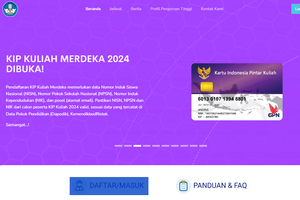



![[POPULER OTOMOTIF] Peugeot Mengundurkan Diri dari Indonesia | Provinsi yang Gelar Pemutihan Pajak Kendaraan Mei 2024 | Prestige Enggan Jualan Mobil Listrik Xiaomi SU7](https://asset.kompas.com/crops/ux12zzjKxtUNa-7pfpToQNBqWaU=/0x0:1122x748/300x200/data/photo/2023/11/17/6556fda51e9f5.jpg)






